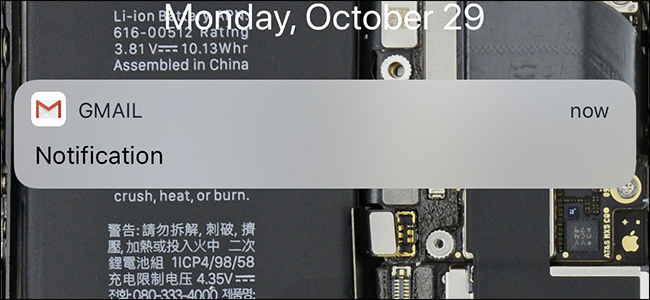iOS 11では、iPhoneでさらに多くのことができます通知を制御します。特定のアプリを「デリケート」に指定できるため、スマートフォンがロックされている間は通知の内容が非表示になり、Touch IDまたはFace IDを使用してiPhoneのロックを解除したときにのみ完全なプレビューを表示できます。これは、iOS 10以前とは異なり、スマートフォンのすべてのアプリで機能します。
以前は、メールとメッセージのみが許可されていましたこれ-通知コンテンツをロック画面から非表示にしたい場合、サードパーティのアプリは独自の同様の機能を組み込む必要がありました。しかし現在、これはすべてのアプリに対してiOS 11に組み込まれています。アプリを「デリケート」と指定すると、通知の内容(テキストメッセージ全体やメールの件名など)は表示されず、単に「通知」と表示されます。
すべてのアプリの通知プレビューを非表示にする方法
この設定を変更するには、スマートフォンの[設定]> [通知]に移動します。画面上部の[プレビューを表示]オプションをタップします。
オプションを「ロック解除時」に設定し、通知プレビューは、スマートフォンのロックを解除するまで非表示になり、他の人がそれらを覗き見するのを防ぎます。また、[なし]を選択すると、スマートフォンのロックが解除されていてもプレビューは表示されません。 「常に」オプションがデフォルトであり、ロック画面でも常に完全な通知プレビューが表示されます。


個々のアプリの通知プレビューを非表示にする方法
どのオプションを選択しても、それを上書きできます個々のアプリ用。たとえば、すべてのアプリのメッセージプレビューを非表示にして、一部のアプリで許可することができます。または、ほとんどのアプリでメッセージのプレビューを許可し、メールなどの一部の機密アプリではそれらを非表示にすることができます。
これを行うには、[設定]> [通知]に移動します画面で、設定するアプリをタップします。アプリの通知設定画面を下にスクロールし、[オプション]の[プレビューを表示]をタップして、設定を選択します。ここでは、「ロック解除時」、「しない」、または「常に」を選択できます。アプリのカスタム設定を選択しない限り、すべてのアプリに選択したデフォルト設定が使用されます。


ロック画面から通知を完全に隠す方法
プレビューを無効にすると、誰かがスマートフォンは引き続き、そのアプリから通知を受け取っていることを確認できます。彼らは通知が何を言っているかを見ることができないだけです。または、ロック画面からアプリの通知を完全に非表示にして、通知が届いたことを他の人に見られないようにすることもできます。
これを行うには、[設定]> [通知]に移動し、ロック画面から非表示にするアプリをタップします。 [ロック画面に表示]スライダーをオフに切り替えます。ロック画面から非表示にするアプリごとに、これを行う必要があります。アプリの通知は、スマートフォンのロックが解除されている間も、履歴とバナーに表示されます。

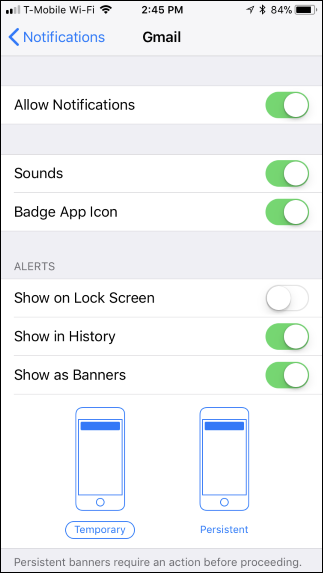
ここで他のオプションを使用して構成できますアプリの通知が表示される場所(履歴、ポップアップバナー、またはアプリのアイコン上のバッジとして)。ここからアプリの通知を完全に無効にすることもできます。スマートフォンのロックが解除されている場合でも、通知は表示されません。
これはiOS 10からの大きな改善であり、以前は、メッセージやメールなどのAppleアプリのプレビューを非表示にすることしかできず、スマートフォンのロックを解除したときにプレビューを表示しませんでした。スマートフォンがロックされている間のみ、およびスマートフォン上の最後のアプリごとに通知プレビューを非表示にできるようになりました。
iPhone Xでも問題なく機能します。スマートフォンをFace IDでロック解除すると、完全な通知コンテンツが表示されます。 Touch IDを備えた古いiPhoneでは、通知コンテンツを表示するには、ホームボタンを指で触れるだけです。